Lépésről lépésre, hogyan kell telepíteni csengőhang iPhone 5

Ebben a cikkben fogunk beszélni, hogyan kell beállítani a hívás az iPhone 5 ingyen. Tehát, először létre kell hozni egy csengőhangot szabályos fájl. és hogy egyszerű, a legfontosabb dolog -, hogy tudja, hogyan kell csinálni helyesen.
Create Ringtone iPhone 5
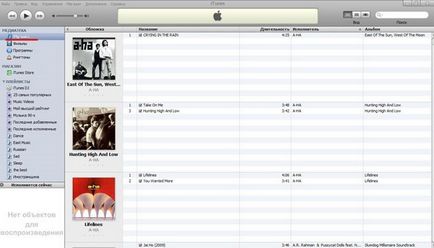
Indítsuk el az iTunes,
- Aztán egyszerre két gombot: CTRL és S, hogy ki a tálaló.
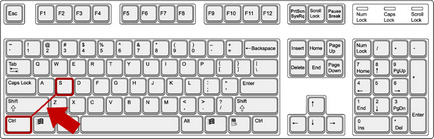
Lenyomva a Ctrl billentyűt, és S
- Egy oldalon megjelenő ablakban kattintson az egérrel a „Music” szakaszban el kell látni egy ablak ahol lesz, hogy elhalasztja a szükséges azt a felvételt.
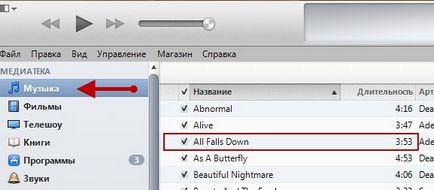
Az átmenet a „Zene”
- Ezután válassza ki az újonnan átadott dal, majd válasszuk ki a jobb egérgombbal, majd a „Beállítások” keresse meg a mappát a menüben.
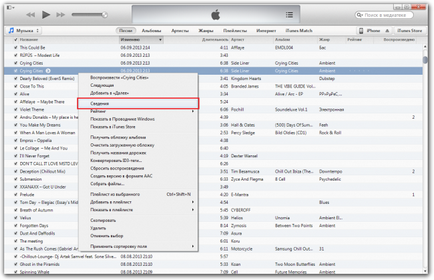
- Látni fogja, egy ablakot, amiben beikszeljük a vonal „Start” és a „Stop Time”, az utolsó harminc másodpercben adja, majd kattintson az OK gombra. Mivel ez ablak, akkor a képen látható írt alább.

A paraméterek a hangfájl
- Most válassza ki a szerkesztett fájlt, kattintson rá a jobb egérgombbal, és válassza a „Create ACC változata a formátum”.
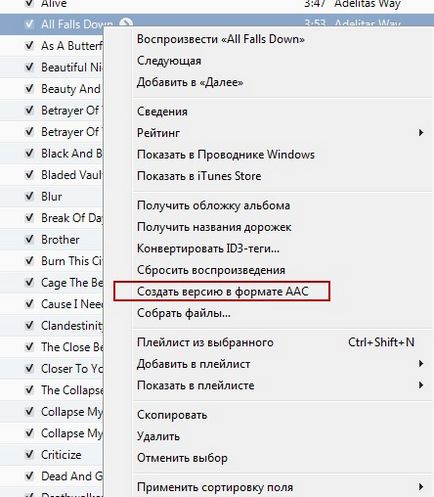
Hozzon létre egy fájlt változata az AAC formátumban
- Ezután kattintson az új fájlt a program, és mozgassa az asztalra.
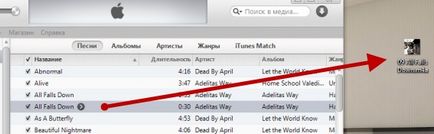
Transzfer audio fájlt az asztalra
- Ezt követően meg kell győződnie arról, hogy a számítógép megmutatja a megváltozott fájlokat. Ehhez be kell menni a könyvtárba iTunes Start / Vezérlőpult / Mappa beállításai / Nézet.
Az ablak „Speciális beállítások” meg kell találni egy sort a „kiterjesztéseinek elrejtése ismert fájltípusok”, és távolítsa el a pipát rá.
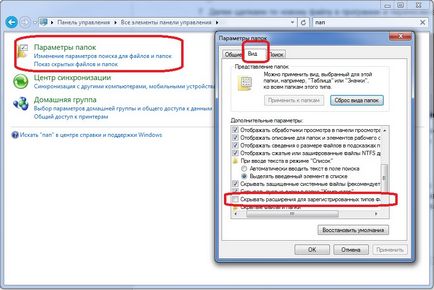
Jellemzőit megváltoztató audio fájlt
- Akkor menj az asztalra, meg az új rekord, aktiválnia kell a jobb egérgombbal, és válassza a kiterjesztés M4R.
- Most mindössze annyit kell, hogy menjen vissza a program, válassza ki a megfelelő ablakban válassza a „hangok” másolja a szerkesztett bejegyzés az asztalról nyissa ki az ablakot.
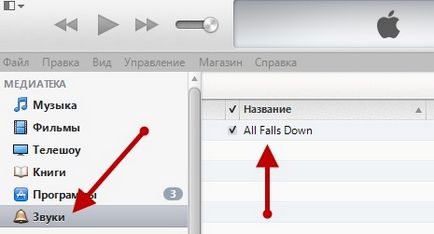
Transzfer a módosított hangfájlt iTunes
Ha feltölt fájlokat nem akar, és meg van elégedve a már létező, a lejátszási lista audio fájlokat, ez a rész neked.
- Válasszon csengőhangot a lejátszási listában, majd adja meg a másodpercek számát elején és végén a játék. Itt lehet kiválasztani a csillapítás a dallamot.
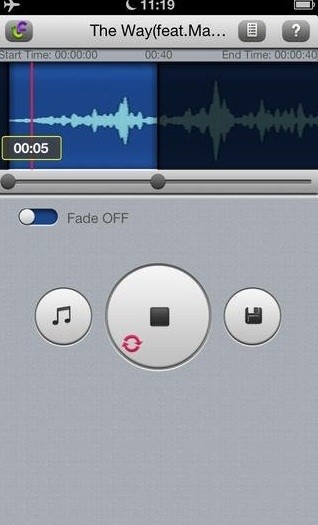
Paramétereinek megváltoztatása a hangfájl
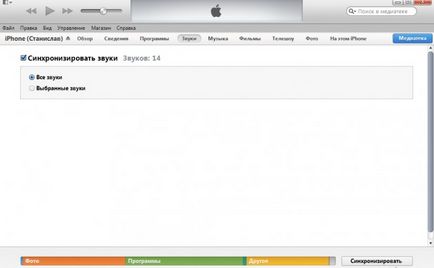
Szinkronizálása a hangfájlt
- Ahogy a dallam a hívás, akkor is használhatja a felvett hangot a felvevőt. Ez azt jelenti, akkor a hangfelvételt, vagy egy dallamot a felvevőt, majd állítsa be a bejegyzést a kihívásokra a jelet.
Hogyan kell beállítani a csengőhang iphone 4,4s, 5,5s, 5c, 6,6 +
Itt az ideje, hogy elhagyja!
Amikor anyagok használatával az oldalról kell adnia egy hivatkozást az első bekezdésben az eredeti cikket oldal elrendezését jelezve geek-nose.com oldalon
Regisztráció Új fiók
Még senki sem nálunk profilja? bejegyzés